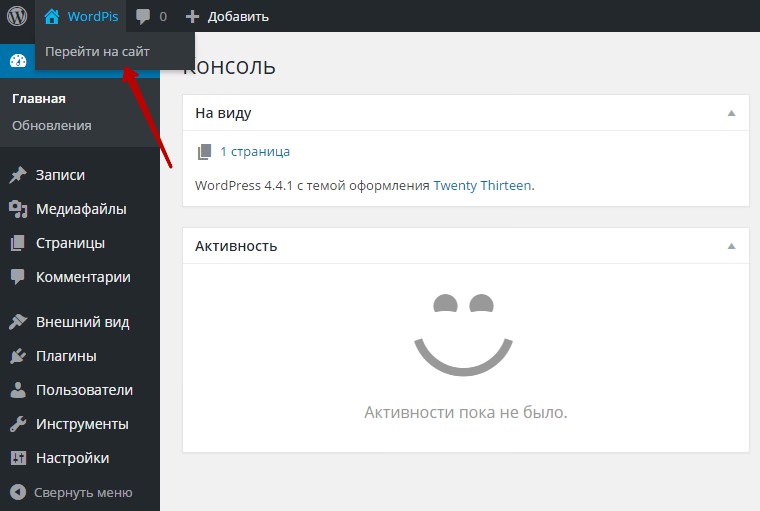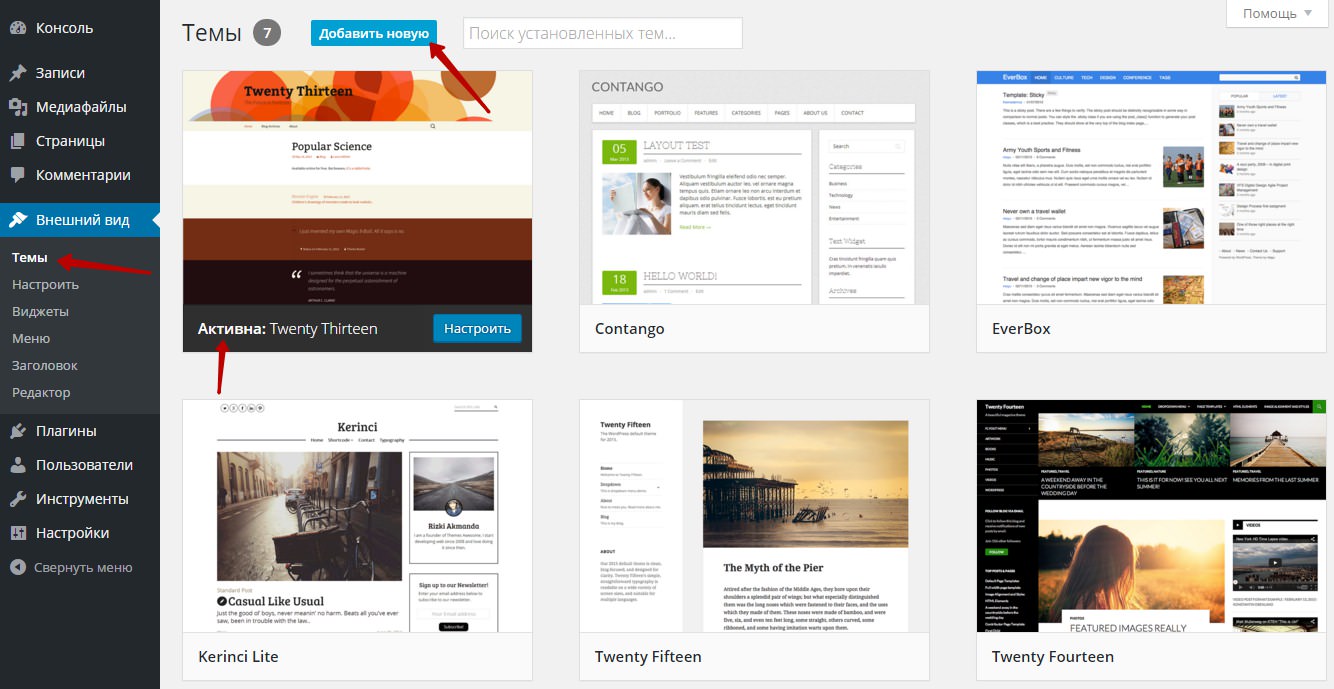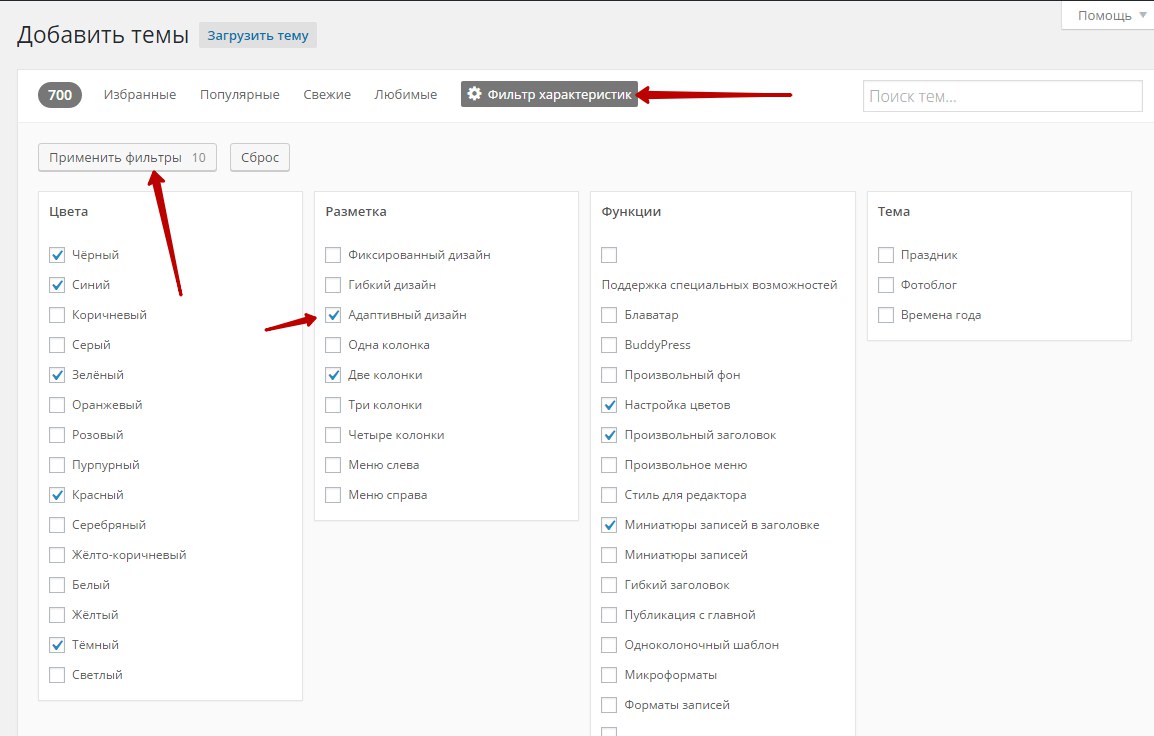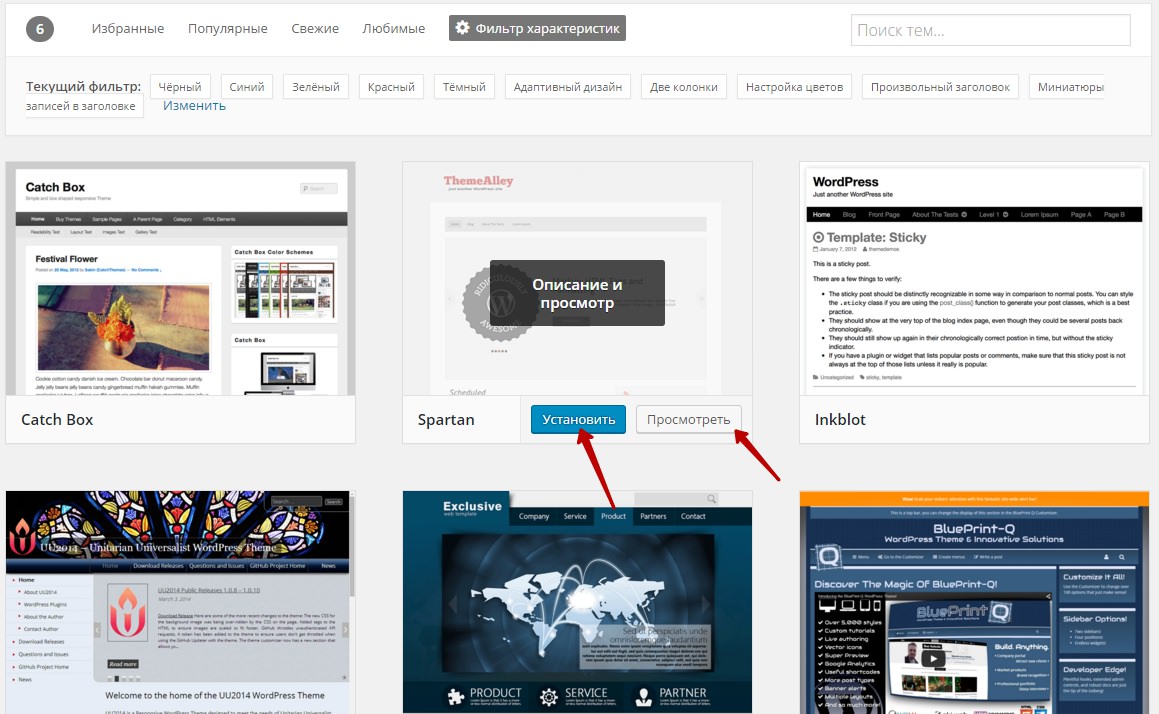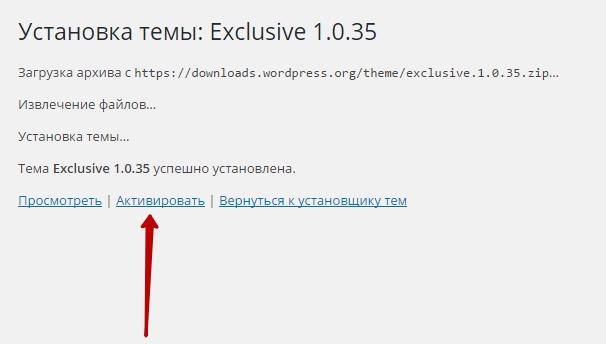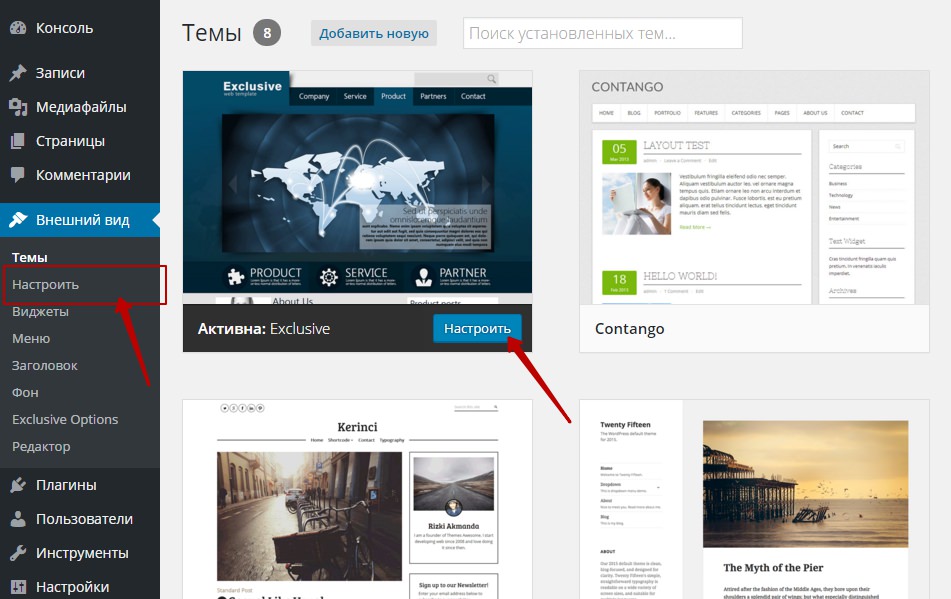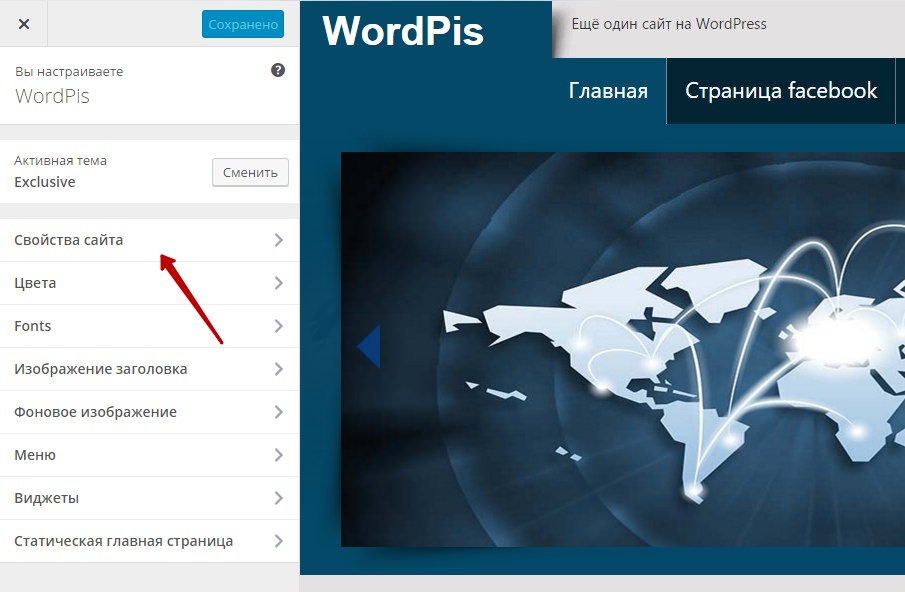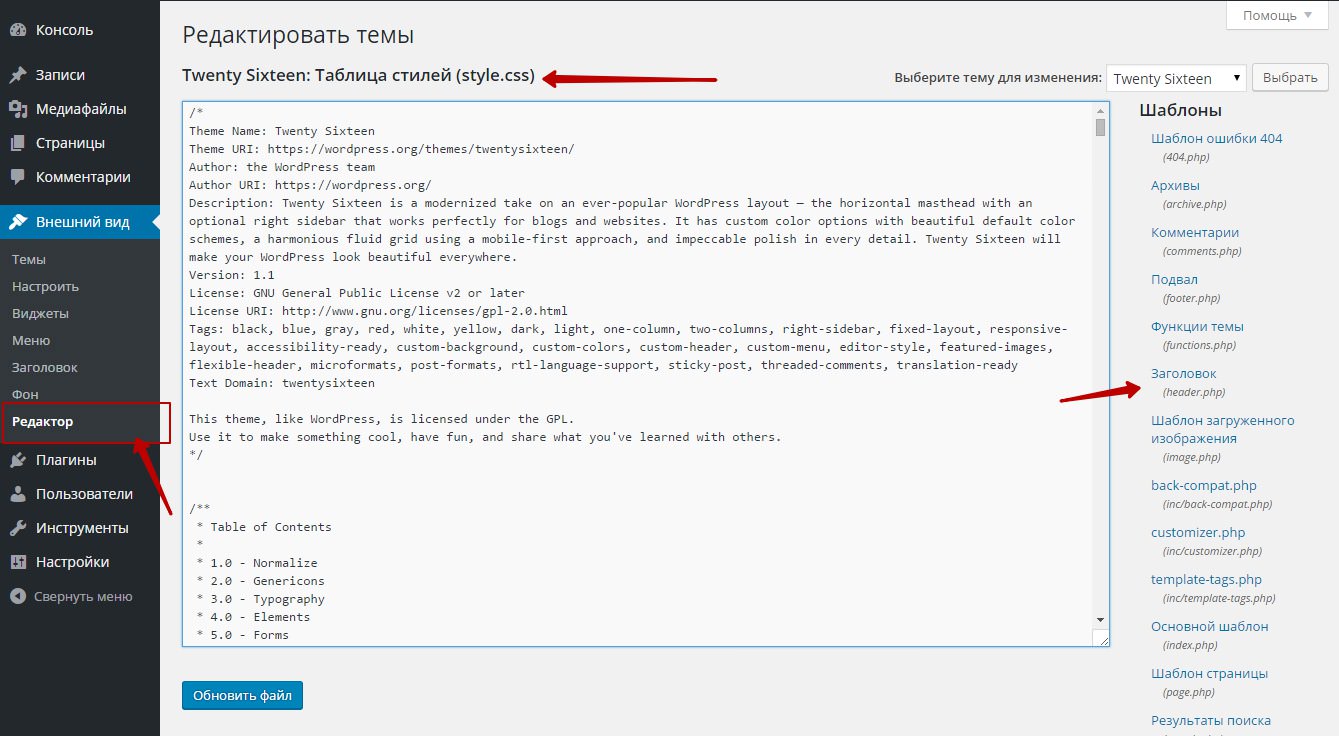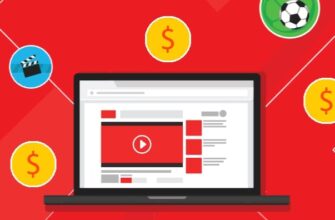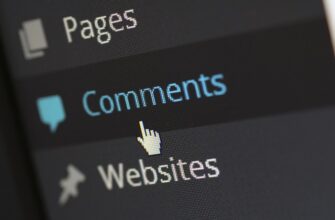Продолжаем серию записей по теме: Как самому бесплатно создать свой сайт. В предыдущей записи вы узнали как создаются записи, страницы, рубрики, метки и меню на сайте wordpress. Сегодня вы узнаете как можно изменить свою тему на wordpress, а так же узнаете как настроить тему. Чтобы посмотреть как выглядит ваша тема, просто зайдите на свой сайт. В верхнем левом углу админ-панели, наведите курсор мыши на название вашего сайта, у вас появится вкладка — Перейти на сайт, нажмите на данную вкладку.
На своём сайте вы увидите как выглядит ваша тема, то есть, так она будет выглядеть для всех ваших посетителей. После установки wordpress у всех стоит одна и та же тема по умолчанию. Но, это не значит, что вы не сможете выбрать себе другую тему. Перейдите по вкладке: Внешний вид — Темы, здесь будут отображаться темы которые установлены на вашем сайте, ваша тема, которая отображается на сайте будет активна. Если вы хотите выбрать себе другую тему, нажмите вверху на кнопку — Добавить новую.
На странице Добавить темы, вы сможете подобрать себе тему воспользовавшись поиском. Если вы хотите найти тему через поиск, то просто введите в поиск любое ключевое слово, которое вас интересует, например foto и нажмите на Enter. Вам покажут все темы, которые имеют отношение к слову, которое вы ввели в поиск.
Если вы хотите указать более точные детали, которые должны присутствовать в вашей теме, то вы можете воспользоваться Фильтром характеристик. Нажмите на кнопку — Фильтр характеристик, отметьте галочками те функции, которые вы бы хотели видеть в своей теме и нажмите на кнопку — Применить фильтры.
Далее, вам покажут темы, которые полностью или частично соответствуют вашим выбранным характеристикам. Вы можете посмотреть как тема будет отображаться на вашем сайте, для этого нажмите на обложке темы на кнопку — Просмотреть. Если вас устраивает тема, то нажмите на кнопку — Установить.
После установки темы, нужно активировать тему, нажмите на вкладку — Активировать.
Настройка темы
После установки темы, вы можете настроить тему, перейдите по вкладке: Внешний вид — Настроить. Так же настроить тему можно со страницы установленных тем, нажав на кнопку — Настроить, возле названия темы.
На странице настройки темы, вы можете настроить различные параметры темы, цвета, логотип, меню, изображение заголовка и т.д.
Вам нужно нажать по параметру, который вы хотите изменить, внести изменения и нажать на кнопку — Сохранить и опубликовать.
Редактирование кода темы
WordPress имеет открытый исходный код, поэтому вы можете менять его так как вам надо. Экспериментируйте с кодом только на черновом сайте или найдите в интернете пособие по разработке wordpress тем. На странице: Внешний вид — Редактор. Здесь вы сможете редактировать файлы темы, изменять CSS стили темы, редактировать файлы, например файл header.php отвечает за верхнюю часть вашего сайта. Через данный файл вы сможете добавить что-либо в шапку сайта и т.д.
Конечно вам понадобится время чтобы освоить систему wordpress. Заведите себе ещё один сайт на wordpress, на бесплатном хостинге, где вы сможете проводить эксперименты, проверять работу плагинов и т.д. На основном сайте лучше не экспериментируйте с кодом, иначе вы можете нарушить корректную работу вашего сайта.
В следующей записи, вы узнаете — Как добавить на сайт виджеты wordpress.